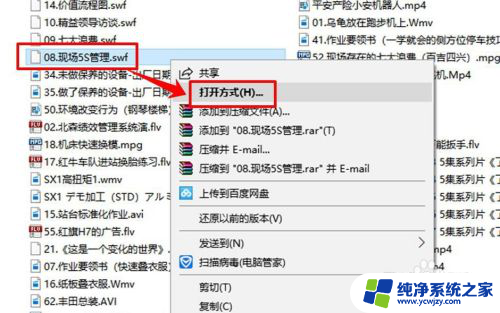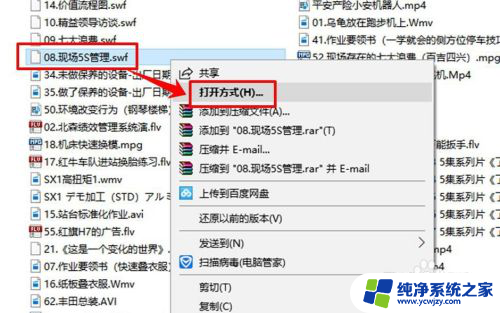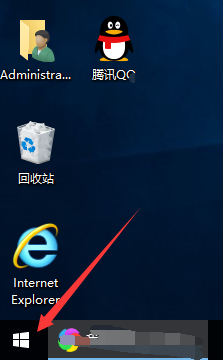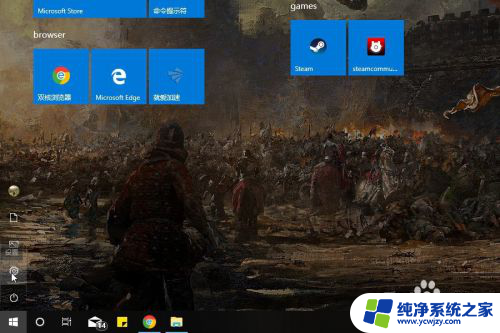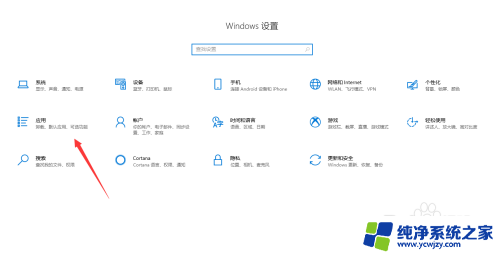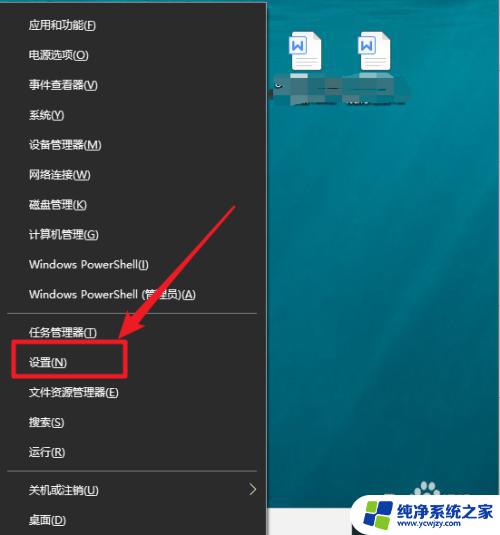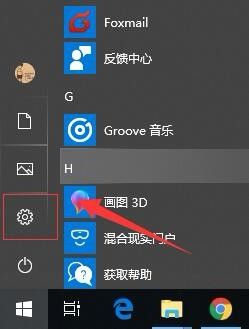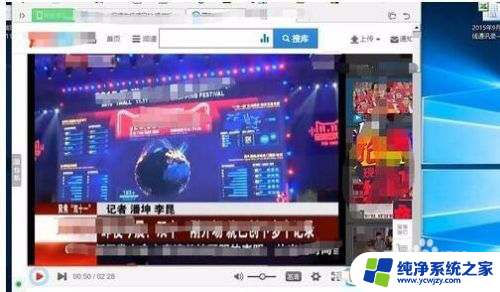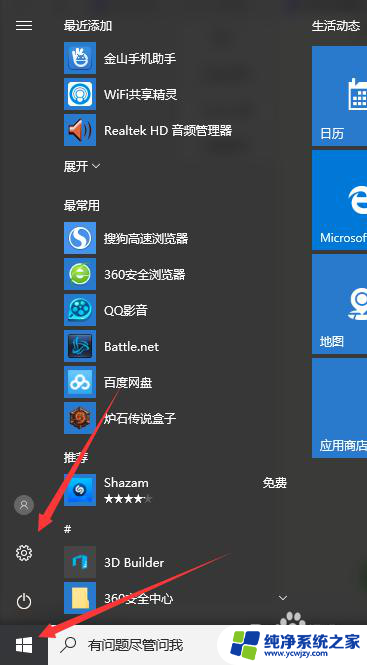win10默认视频播放器怎么改 如何在Windows 10中更改默认视频播放器
更新时间:2023-09-06 15:08:45作者:jiang
win10默认视频播放器怎么改,在Windows 10中,视频播放器默认设置为Windows Media Player,许多用户可能更喜欢其他的视频播放器,因为它们可能具有更多的功能或更好的用户界面。幸运的是Windows 10允许用户轻松更改默认视频播放器。通过更改默认设置,您可以选择自己喜欢的视频播放器,以便在观看电影、视频或其他媒体内容时获得更好的体验。接下来我们将探讨如何在Windows 10中更改默认视频播放器的方法。
具体方法:
1.鼠标右单击桌面左下角“Windows图标”;
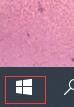
2.弹出菜单栏后单击“设置”;
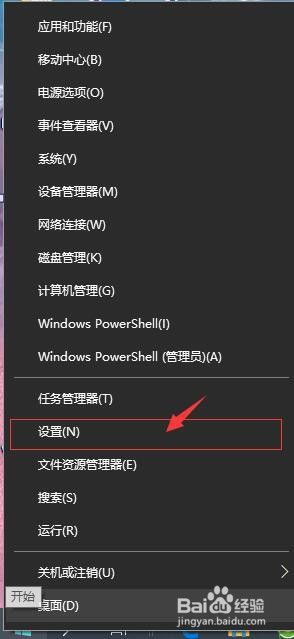
3.在“设置”界面单击“应用”;
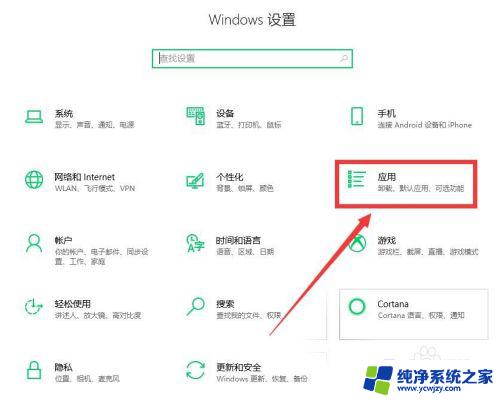
4.在“应用”界面单击“默认应用”;
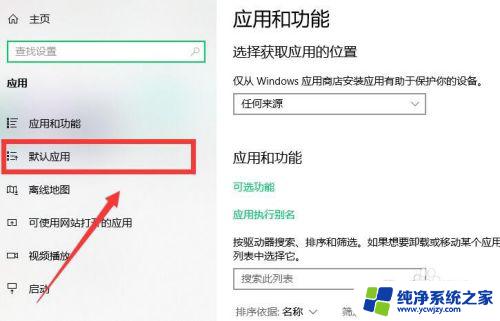
5.在“默认应用”界面找到“视频播放器”;
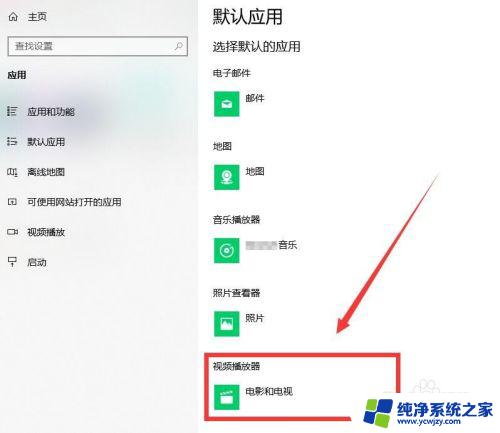
6.单击更改设置即可。
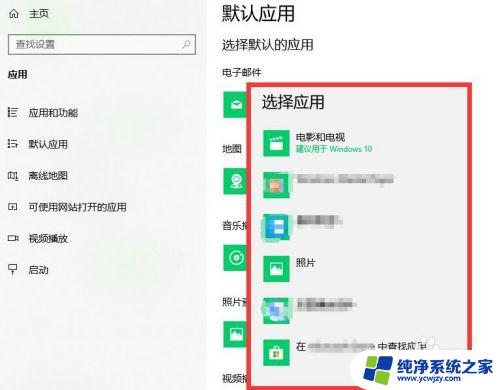
以上是如何更改Win10默认视频播放器的全部内容,如果您也遇到了同样的问题,请参考本文的方法进行处理,希望这篇文章能对您有所帮助。